4月2024更新:使用我们的优化工具停止收到错误消息并减慢您的系统速度。 立即获取 此链接
- 下载并安装 修复工具在这里。
- 让它扫描你的电脑。
- 然后该工具将 修理你的电脑.
您已升级到Windows 10,并且由于激活错误而无法使用所有功能? 一些 常见的激活错误 新安装的Windows 10可能会发生。 了解此激活错误的含义,常见的Windows 10激活错误以及如何解决这些错误。

升级到Windows 10时,新操作系统将继承旧操作系统中的产品密钥和激活数据。 然后将这些数据与您PC上的数据一起存储在Microsoft服务器上。 如果您第一次清理Windows安装,则可能会遇到激活问题。 第一次升级时,激活Windows 10,然后清理安装在同一台PC上的Windows 10,没有激活问题,因为操作系统从Microsoft服务器中提取激活数据。
许多使用Windows Update下载和安装Windows 10 Case Creators Update的人都遇到了问题。 Windows 10具有可帮助您识别问题的故障排除工具。 这还可以重置Windows Update App应用程序,这可以帮助您开始安装。
如何修复Windows 10 0xc0020036的激活错误:
2024年XNUMX月更新:
您现在可以使用此工具来防止 PC 问题,例如保护您免受文件丢失和恶意软件的侵害。 此外,它是优化计算机以获得最大性能的好方法。 该程序可轻松修复 Windows 系统上可能发生的常见错误 - 当您拥有触手可及的完美解决方案时,无需进行数小时的故障排除:
- 步骤1: 下载PC修复和优化工具 (Windows 10,8,7,XP,Vista - Microsoft金牌认证)。
- 步骤2:点击“开始扫描“找到可能导致PC问题的Windows注册表问题。
- 步骤3:点击“全部修复“解决所有问题。
运行Windows Update的故障排除

如果遇到此类问题,使用Windows Update故障排除工具的最简单,最快捷的方法是使用它,我们在此处讨论了使用此工具解决问题的几个步骤。
步骤1:打开PC上的设置。
步骤2:单击“更新和安全”图标。
步骤3:单击故障排除工具并将其打开。
步骤4”“开始并开始”出现在屏幕上。
步骤5。 选择Windows Update选项。
步骤6:单击“运行故障排除”按钮。
单击“应用此更正”选项。
步骤8按照屏幕上的说明进行操作。
步骤9:最后,重启设备。
成功完成上述步骤后,请返回页面。
设置>>更新安全性>>更新Windows
单击“检查更新”按钮并再次更新系统。
重复输入产品激活许可证
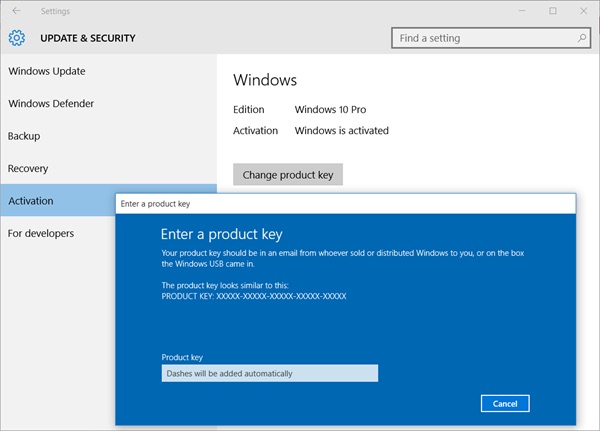
在安装Windows 1803的10更新后,大多数开始遇到此错误的用户都遇到了问题。 此更新似乎有效中断了之前从Windows 10或Windows 8.1升级的许多Windows 7计算机上的激活(使用免费升级)。
遇到此问题的大多数受影响用户表示他们能够通过在“更新和安全”选项卡中重新输入激活密钥来解决问题。 如果您不知道激活密钥,则可以使用自动查找Windows 10产品密钥的第三方实用程序。
卸载和删除现有许可证密钥
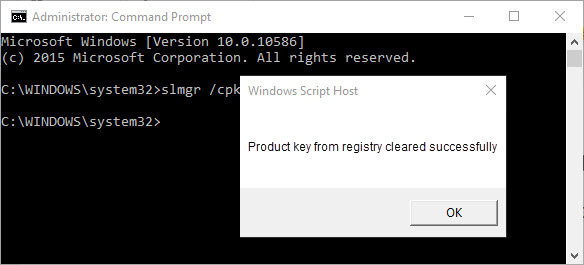
事实证明,此特定问题也可能是由激活向导显示激活密钥的方式不一致引起的。 虽然这没有得到官方证实,但有些人认为这也可能是由于Windows更新不当造成的。
一些受影响的用户报告说,他们通过打开改进的CMD提示并执行一系列命令来卸载和删除注册表项,成功绕过了错误代码0xc0020036。 重新启动计算机并重新引入正确的密钥后,一些受影响的用户报告问题已无限期解决。
专家提示: 如果这些方法都不起作用,此修复工具会扫描存储库并替换损坏或丢失的文件。 在问题是由于系统损坏引起的大多数情况下,它都能很好地工作。 该工具还将优化您的系统以最大限度地提高性能。 它可以通过以下方式下载 点击这里

CCNA,Web开发人员,PC疑难解答
我是计算机爱好者和实践IT专业人员。 我在计算机编程,硬件故障排除和维修方面拥有多年的经验。 我专注于Web开发和数据库设计。 我还拥有网络设计和故障排除的CCNA认证。

